php小編草莓為您詳細介紹同花順添加券商的操作步驟。同花順作為一款專業的股票軟體,添加券商是進行股票交易的必要步驟之一。透過新增券商,您可以方便快速地進行股票交易、查看行情等操作。接下來,讓我們一起來了解如何在同花順中加入券商,讓您輕鬆享受股市投資的樂趣!
首先,我們需要下載並安裝正版的同花順軟體,也可以選擇免費版,但注意資訊更新可能會有延遲。然後,透過手機註冊並開啟客戶端,點選右上角的【委託】下拉式選單。
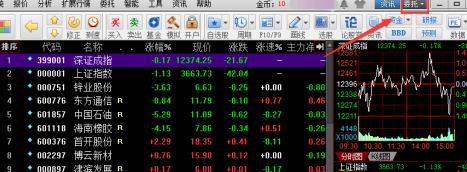
在【委託】下拉式選單中找到“委託管理”,打開它。

然後就會彈出小的對話框,在對話框中的右下角有一個“選擇券商”,點擊打開它。
在這裡你可以根據自己的情況選擇普通委託還是融資融券委託,是根據你開戶的情況來選擇。

我們隨意選擇券商,選中它之後,再點選右下角的【新增券商】

這時候你就可以看到委託管理下面就開始添加券商,添加成功後會自動選擇成為默認券商,下次一點擊委託就自動打開i這個券商。我們先雙擊它。

然後就根據你開戶時來選擇營業部、帳號類型、帳號、交易密碼、通訊密碼,同時你可以在右側選擇保存帳戶,這樣你就不用每次打開都要輸入帳號,下次打開直接輸入密碼即可。

以上是同花順怎麼添加券商-同花順添加券商的操作步驟的詳細內容。更多資訊請關注PHP中文網其他相關文章!




